Dans cet article, nous allons explorer en détails 9 fonctionnalités avancées de Dastra spécialement conçues pour vous faire gagner du temps.
Des raccourcis clavier jusqu'à l'automatisation de tâches répétitives, Dastra offre un éventail de fonctionnalités méconnues qui simplifient les flux de travail et libèrent du temps pour se concentrer sur l'essentiel.
Les raccourcis de l'application
Dastra peut vous faire gagner un temps précieux avec de nombreux raccourcis intégrés à l’application. En voici 6 :
La sauvegarde (Ctrl + S sur Windows ou Cmd + S sur Mac). Ce raccourci vous permet de sauvegarder votre travail. Il est l’équivalent du clic sur le bouton « enregistrer »
La touche Entrée est également un raccourci de sauvegarde. Dans la plupart de nos fenêtres pop-up, vous pouvez utiliser la touche Entrée afin de valider vos choix.
Le clic droit. Lorsque vous rencontrez une liste sous la forme d’un tableau, vous avez accès au clic droit sur chacun de ses éléments. Un menu contextuel s’affiche alors, dans lequel vous retrouvez la plupart des actions disponibles.
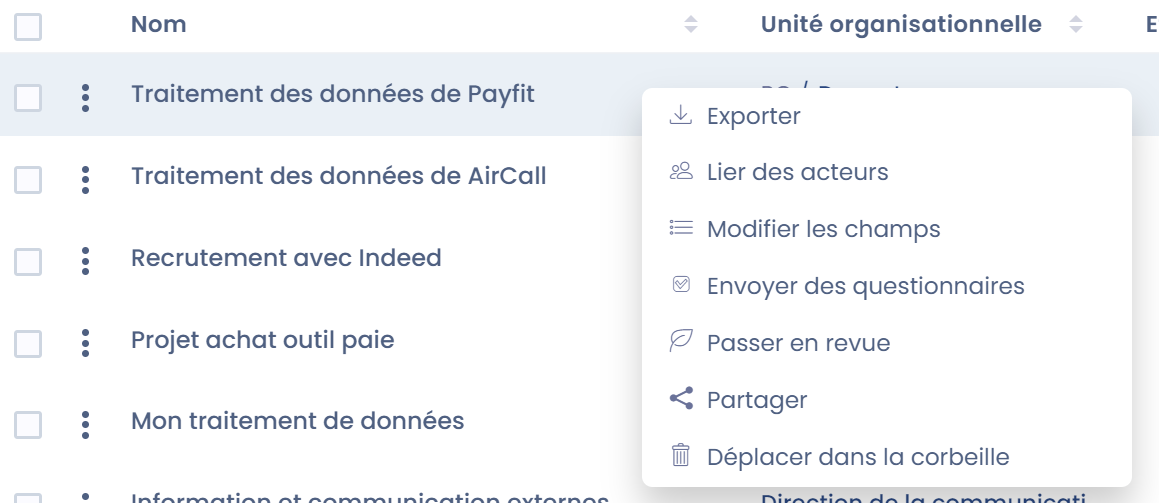
Le raccourci de sélection d’éléments (la touche Shift). Ce raccourci concerne également les affichages de tableaux.
Il vous permet d’étendre une sélection d’éléments. Lorsque vous avez sélectionné un élément, maintenez la touche Shift enfoncée, puis cliquez sur le dernier élément de votre choix.
Cela vous permet de cocher toute une liste sans avoir à sélectionner individuellement chaque élément.
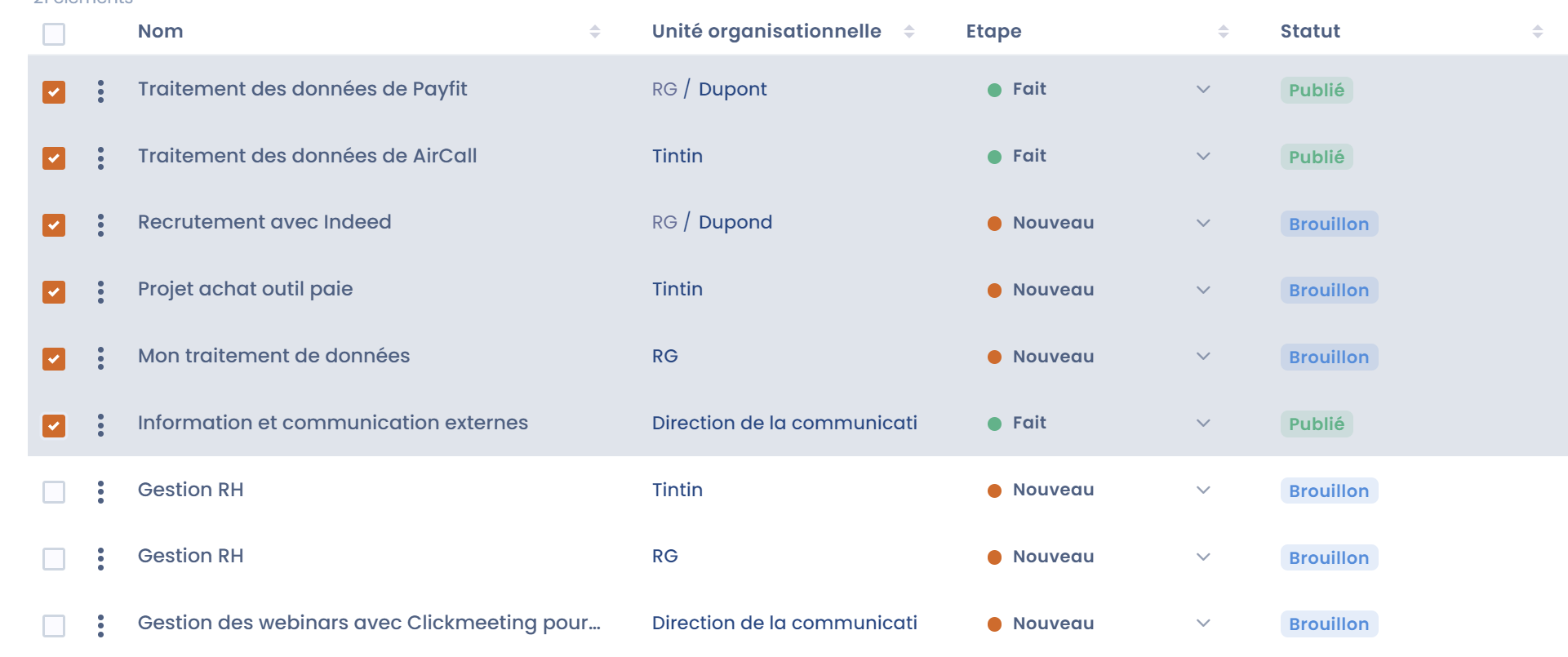
Le raccourci de navigation. Il se présente sous la forme de flèches et vous permet de basculer d’un élément à un autre, sans avoir à repasser par la liste de tous les éléments.
Ce raccourci est disponible dans de nombreux modules de l’application.
Par exemple, lorsque vous consultez un traitement de données, vous retrouvez ces flèches pour passer au traitement suivant ou précédent de votre registre.
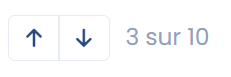
Le copier / coller d’une liste (Ctrl C / Ctrl V sur Windows ou Cmd C / Cmd V sur Mac). Lorsque vous êtes amenés à renseigner des options de réponse (dans le cas de la création d'une question à réponses multiples dans un modèle de questionnaire par exemple).
Vous pouvez copier vos options de réponse sous forme de liste à puce et générer toutes vos options de réponse d'un coup en utilisant coller.
Les modèles de messages
Les modèles de message sont une fonctionnalité présente dans les exercices de droit, les workflows personnalisés, la planification ainsi que les questionnaires. Vous pouvez les paramétrer au niveau des réglages de votre espace de travail.
Une fois ces messages enregistrés, ils sont à votre disposition pour être ajoutés à vos éléments (traitements, demandes de droits, etc.) en quelques clics et sont un moyen rapide pour communiquer avec les parties prenantes.
Une syntaxe de templating vous permet même de reprendre les données des éléments pour être incorporées de manière dynamique à vos modèles.
Les modèles permettent gagner beaucoup de temps sur la rédaction de vos message, et même de les automatiser complètement dans certains cas.
Vous pouvez vous rendre sur la documentation pour en savoir plus sur cette fonctionnalité.
L'assistant IA
Intégrée récemment à l’application, l’IA générative permet un gain de temps colossal dans vos tâches du quotidien. Pour les différents cas d’usage, vous avez le choix entre plusieurs modèles d’IA : GPT 4, GPT 3.5 ou Mistral AI.
Générer des traitements de données
Générez rapidement des traitements de données au format attendu par Dastra à partir d'une description rapide de votre traitement.
A partir de l'usage décrit des données, Dastra vous proposera un modèle de traitement incluant un nom, un ou des jeux de données incluant des champs, une durée de conservation, des mesures de sécurité, des destinataires et une description du traitement.
En un rien de temps, vous pourrez créer votre traitement.
Générer des actifs
Générez rapidement des actifs (de type logiciel par exemple) au format attendu par Dastra.
L'IA vous proposera un nom, des liens vers la politique de confidentialité de l'acteur, créera un acteur en tant qu'éditeur.
Générer des jeux de données
Générez rapidement des jeux de données au format attendu par Dastra à partir d'une description simple. Pour ce faire, vous devez :
Allez sur la page des jeux de données
Cliquez sur Créer un jeu de données > Créer avec assistant IA
Renseignez dans le champ texte une description courte de votre jeu de données
Cliquez sur Suivant, patientez quelques instants le temps que votre jeu de données soit créé
Sur l'écran de synthèse du jeu de données, appliquez les correctifs éventuels et cliquez sur Créer
Vous retrouverez tous les détails de notre assistant IA dans la documentation.
L'action groupée
Parfois, vous devez exécuter la même action sur plusieurs éléments (changer un champ par ex.). Dastra vous propose de regrouper ces actions afin d’éviter le travail répétitif. Cette fonctionnalité est disponible à chaque fois que vous avez un affichage en tableau de données.
Par exemple, vous souhaitez exporter toutes les demandes d’exercice de droit qui ont été fermées. Sélectionnez l’étape “Fermé” dans vos filtres, puis cochez la case “Sélectionner tout” sur votre tableau.
Enfin appliquez l’action que vous souhaitez (ici, "exporter"), toutes les demandes concernées seront alors exportées en une seule fois.
Les filtres avancés
Les filtres avancés vous permettent d'affiner l'affichage de vos données sur presque tous les champs de vos entités. Vous pouvez enregistrer les filtres que vous appliquez sur vos données pour créer vos propres vues personnalisées.
Pour utiliser les filtres avancés :
Allez dans un module Dastra (par exemple la planification)
Cliquez sur le bouton “Filtres” en haut à droite
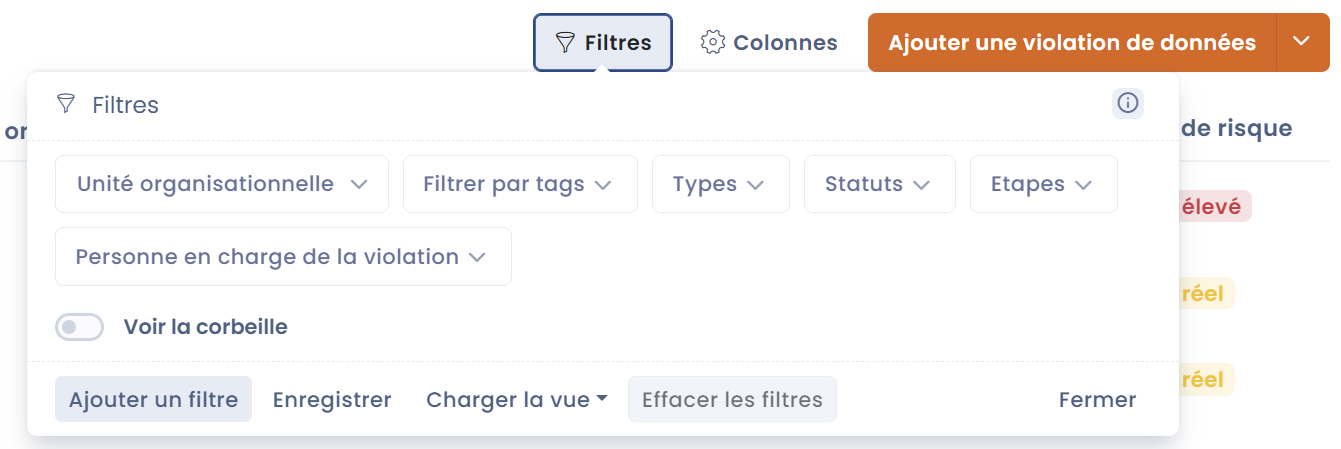
Une petite fenêtre s’affiche, elle vous présente une liste de filtres standards les plus utilisés, en appliquant un de ces filtres, le tableau se met à jour automatiquement
Vous pouvez cumuler plusieurs filtres afin d’affiner au mieux selon vos souhaits
Une fois vos filtres appliqués, vous avez la possibilité d’enregistrer cette sélection en cliquant sur le bouton “Enregistrer”. Une nouvelle fenêtre s’ouvre et vous propose d’enregistrer ce filtre avec le nom de votre choix.
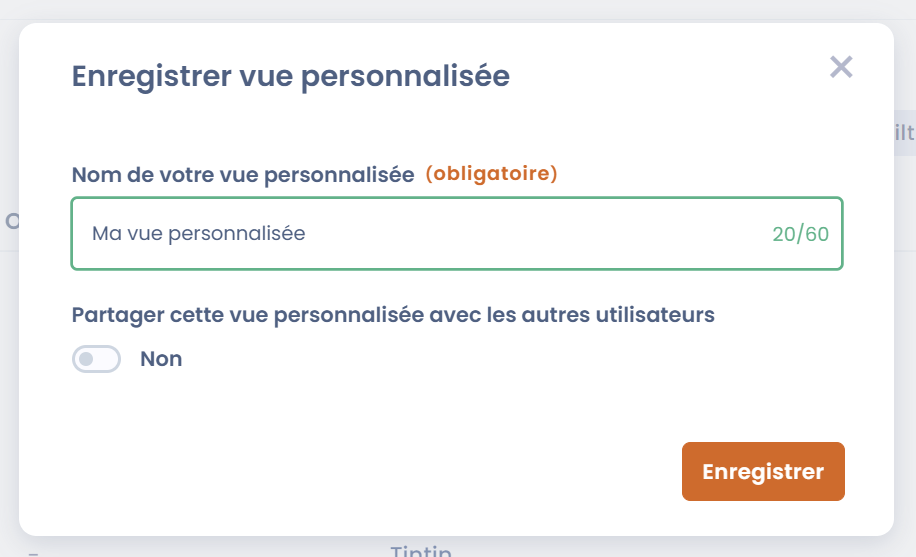
Lorsque vous enregistrez une vue personnalisée, vous la retrouvez dans la fenêtre des filtres sous le bouton “Charger la vue”.
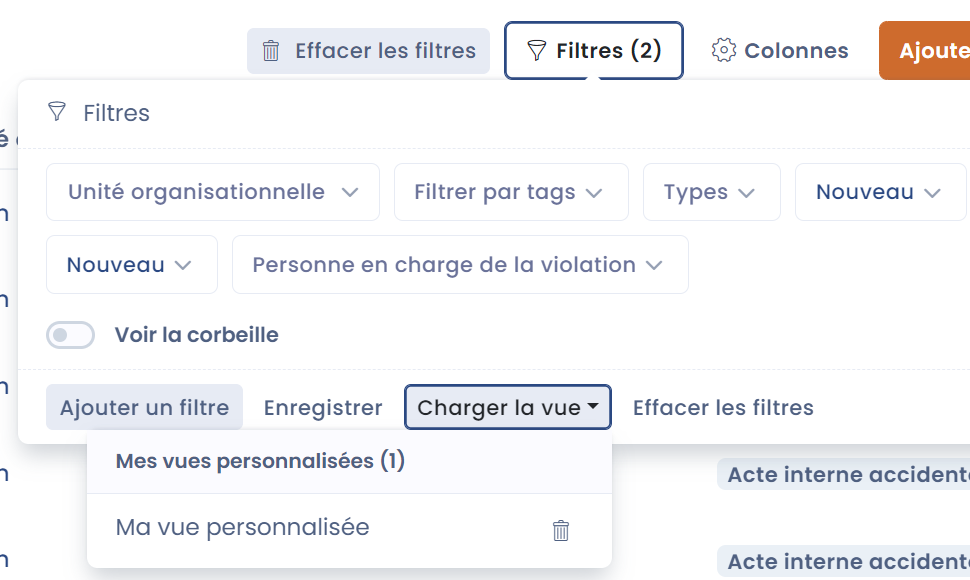
Pour plus de détails sur les filtres avancés, vous pouvez consulter la documentation.
Outil de qualité des données (dédoublonnage, fusion)
Vous le savez, tenir un registre des traitements et un référentiel exhaustif est très facile avec Dastra.
En revanche, tenir ce référentiel à jour tout en évitant les doublons et autres problèmes de qualité des données est une autre affaire !
Il vous arrive probablement souvent de rencontrer des problèmes de doublons dans vos jeux et champs de données et d'avoir un référentiel qui ressemble à ça:
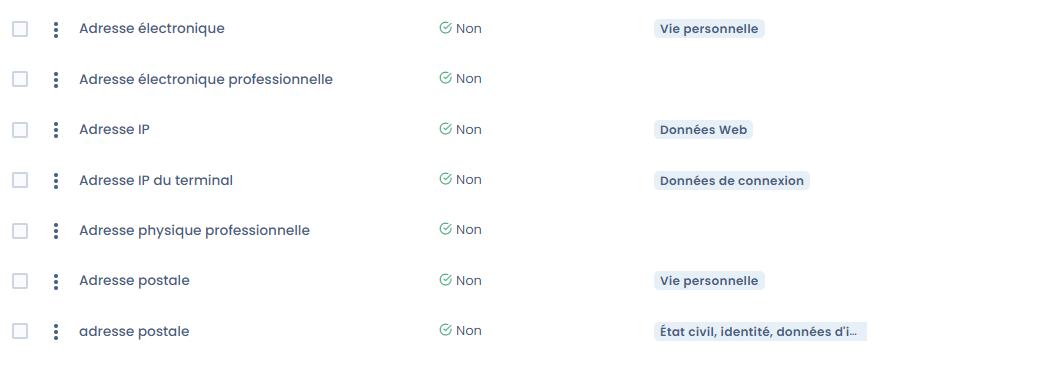
L'outil de qualité des données vous permettra de faire deux choses, détecter les doublons, et les traiter facilement et efficacement:
L'outil de détection de doublon vous permettra d'identifier rapidement les jeux de données présents en doublon de nom dans votre référentiel
L'outil de fusion de données vous permettra de fusionner simplement les éléments de référentiel de votre espace de travail (jeux de données, champs, traitement, etc.)
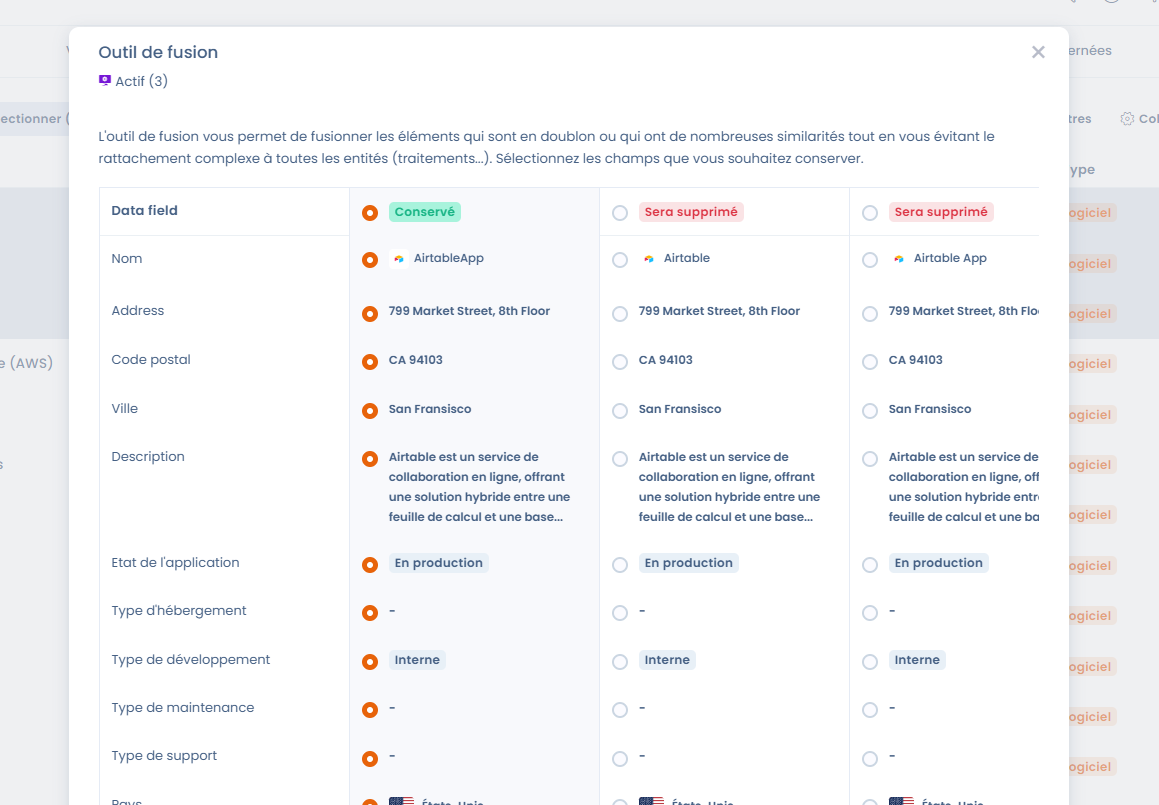
L'outil de fusion de données est accessible en sélectionnant les éléments d'un tableau et en cliquant sur le bouton fusionner.
La collecte automatisée de demande de droits
Vous pouvez générer des demandes d'exercice de droits via une adresse email de collecte fournie par Dastra.
Pour cela, rendez-vous dans les réglages de l'espace de travail, puis dans la section "intégrations" et enfin cliquez sur "Adresse mail de collecte". Ensuite, cliquez sur le cas d'usage pré-configuré "Transforme un mail entrant en une demande d'exercice de droits avec les pièces jointes associées".
Une adresse mail sera générée automatiquement.

Ainsi, chaque email envoyée à cette adresse se transformera automatiquement en une demande d'exercice de droit dans l'espace de travail Dastra associé.
Si vous utilisez déjà une adresse mail interne pour recevoir des demandes de droits, nous vous conseillons de la conserver et de transférer (manuellement ou de manière automatique) les demandes pertinentes vers la boite mail de collecte Dastra.
Workflows automatisés
Les Règles de workflow dans Dastra sont un ensemble d'actions qui sont exécutées lorsque certaines conditions sont réunies. Ces règles automatisent le processus d'envoi des notifications par e-mail, d'attribution des tâches et de mise à jour de certains champs d'un élément de votre espace lorsqu'une règle est déclenchée.
C'est un outil fantastique pour automatiser et gagner un temps précieux dans votre utilisation de la plateforme.
Pour paramétrer vos premières règles de workflows, rendez-vous dans la page de configuration des règles de workflows de votre espace de travail (dans les réglages de votre espace), cliquez sur "Nouvelle règle de workflow", choisissez un nom et le type d'entité concernée (Traitement, Violations...) et vous arrivez dans le designer de règles.
Il ne vous reste plus qu'à configurer votre workflow en paramétrant le déclencheur de votre règle, les conditions de déclenchement et l'action à effectuer lorsque toutes ces conditions sont réunies.

De nombreux déclencheurs et actions sont à votre disposition pour imaginer de puissantes règles d'automatisation. Retrouvez notre documentation et guide vidéo sur la création de workflow automatisés dans Dastra pour en savoir plus.
Génération de DPA
Dans un traitement RT, vous pouvez générer un DPA entre l'entité légale effectuant le traitement de données et un destinataire de type sous-traitant. Vous retrouvez l'option "générer un DPA" dans le menu déroulant d'un destinataire de type sous-traitant.
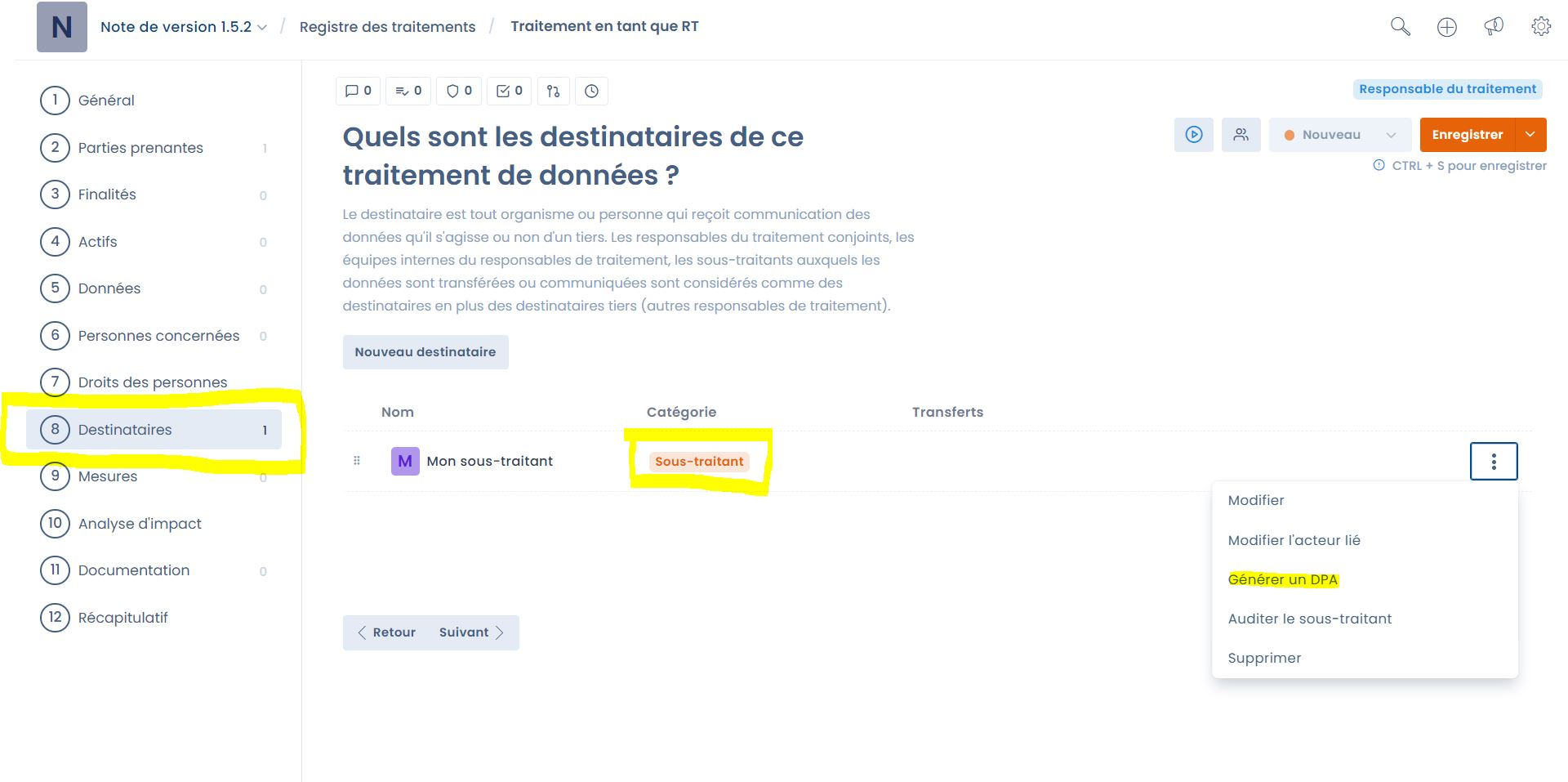
Une fois l'option sélectionnée, une fenêtre d'édition des parties prenantes du contrat s'ouvre. Une fois ces informations renseignées,
Il ne vous reste plus qu'à choisir votre format d'export pour obtenir en quelques secondes votre modèle de contrat de sous-traitance complété avec les parties prenantes, les sous-traitants ultérieurs et toutes les informations relatives au traitement qui doivent figurer dans un DPA en annexe (les personnes concernées par le traitement, les catégories de données à caractère personnel traitées, les données sensibles traitées, la nature et les finalités du traitement).
A noter que vous retrouvez cette option dans les traitements de type ST au niveau de l'étape Clients du traitement.
Retrouvez notre guide complet sur la génération de DPA.
Alors, prêt à exploiter pleinement le potentiel de notre plateforme ? Ces 9 fonctionnalités avancées sont conçues pour vous faire gagner du temps. Que vous les connaissiez déjà ou non, nous espérons que cet article sera une invitation à les explorer davantage pour devenir un véritable utilisateur aguerri de notre outil.
